Vanuit het professional account kun je resultaten invoeren voor een deelnemer. Dit zouden bijvoorbeeld de resultaten kunnen zijn van een fysieke meting tijdens een health check of een actieplan die je samen met de deelnemer hebt opgesteld.
Dit doe je als volgt:
- Log in met jouw professional account. Je ziet nu het overzicht van alle taken waar jij aan bent gekoppeld op het scherm staan.
- Zoek de deelnemer op die je wilt begeleiden via de filter- en zoekopties aan de linkerkant van het scherm.
- Zodra je de taak voor het invoeren van de resultaten van deze deelnemer hebt gevonden klik je rechts van de taak op ‘Bekijk’.
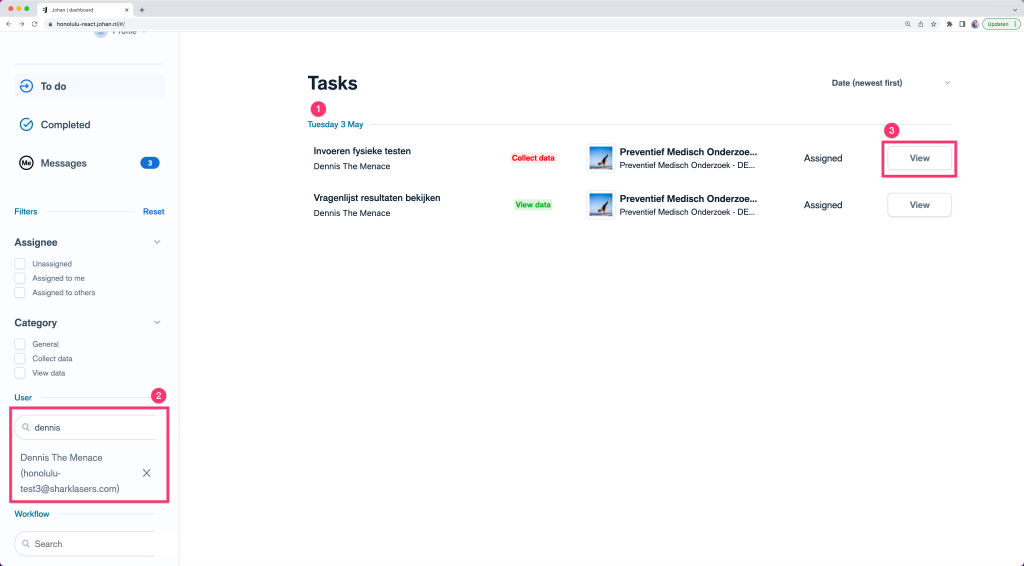
- Hier zie je de informatie rondom deze taak die de beheerder van jouw project voor je heeft klaargezet, bijvoorbeeld een beschrijving van de taak of bijlagen met extra informatie.
- Ga naar beneden tot je bij het kopje ‘Groups’ bent aangekomen. Hier zie je het overzicht van de verschillende type gegevens die jij voor deze deelnemer kunt invoeren. Klik achter een groep op ‘Collect’ om deze resultaten in te voeren.
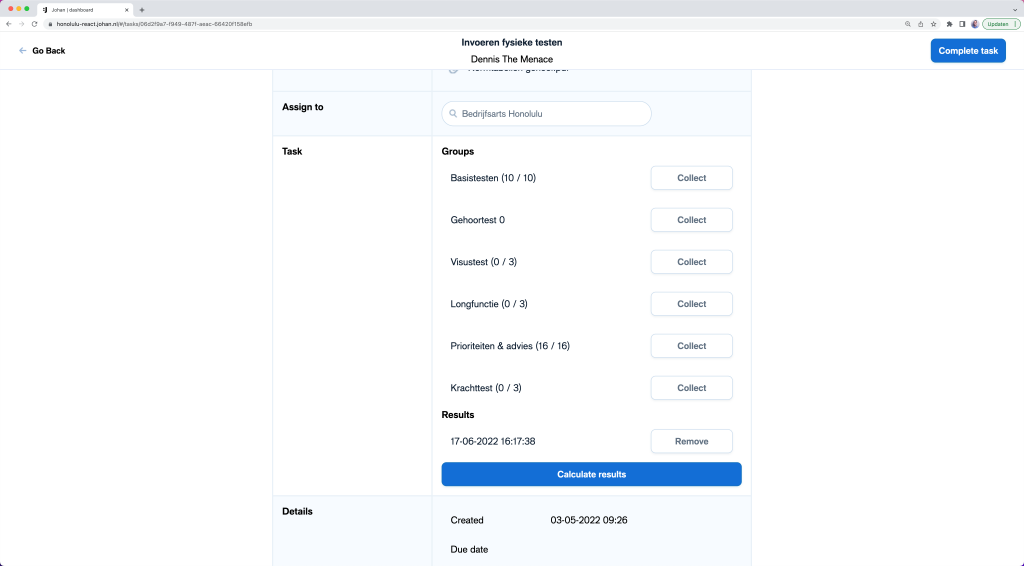
- Vul de gegevens in voor deze deelnemer. Eventueel kun je via de pijlen onderaan de pagina teruggaan naar een waarde die je eerder hebt ingevoerd. Let op: bij het invoeren van numerieke waardes (bv. een vetpercentage) voer je alleen het getal in, zonder extra tekens zoals %. Decimalen geef je aan m.b.v. een punt i.p.v. een komma.
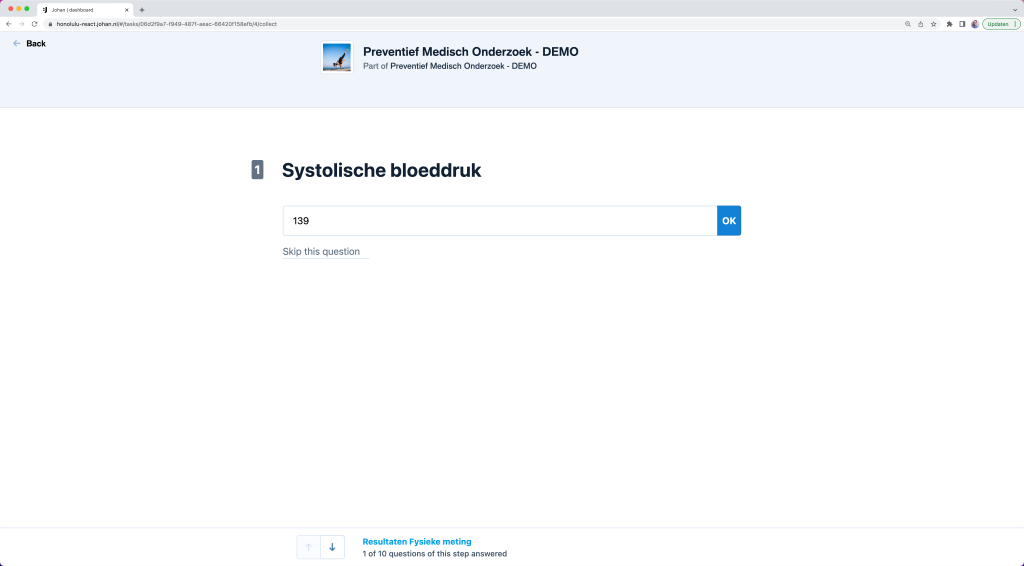
- Nadat je alle resultaten van een bepaalde groep hebt ingevuld kom je terug op het overzicht van alle groepen en kun je eventueel verder gaan met het invullen van resultaten onder andere groepen.
- Zodra alle resultaten zijn ingevoerd klik je onderaan op de blauwe ‘Calculate results’ knop om de resultaten te berekenen en te versturen naar de deelnemer.
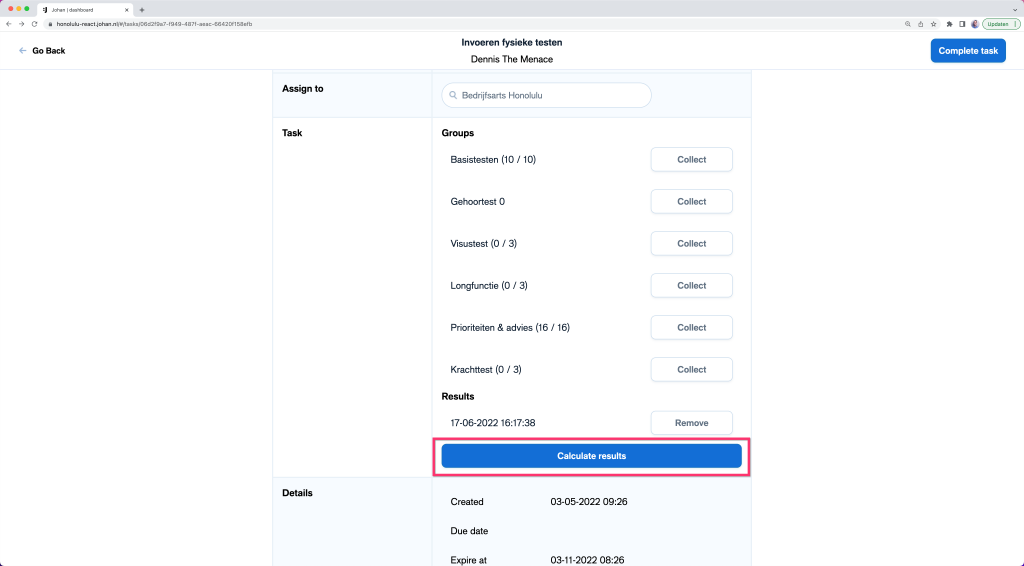
De deelnemer kan nu de resultaten terugzien in het eigen medewerkersdashboard.
Let op: wij adviseren om nog niet op de blauwe ‘Complete task’ knop te klikken nadat de resultaten berekend zijn. Zodra de taak wordt afgesloten is het niet meer mogelijk om resultaten te corrigeren.
Resultaten corrigeren
Als blijkt dat bepaalde resultaten niet goed zijn ingevoerd, is het mogelijk om deze achteraf te corrigeren zolang de taak nog niet is afgesloten.
- Ga opnieuw naar de taak voor deze deelnemer.
- Tussen de groepen en de blauwe ‘Calculate results’ knop zie je de eerder berekende resultaten staan. Klik hierachter op ‘Remove’ om het resultaat te verwijderen.
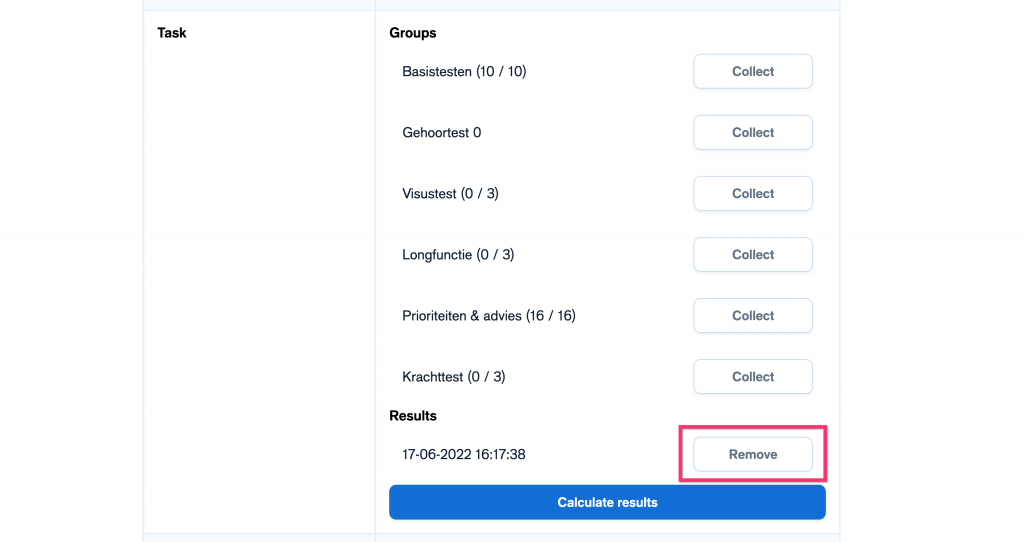
- Ga nu naar de groep waar de te corrigeren waarde staan en klik op ‘Collect’ doorloop de groep en voer de benodigde wijzigingen door.
- Zodra alle wijzigingen zijn doorgevoerd klik je opnieuw op de blauwe ‘Calculate results’ knop om nieuwe resultaten te laten berekenen.
